Windows8以降でログオフ、再起動、またはシャットダウンするにはどうすればよいですか?
最近リリースされたWindows8RTMをインストールする人が増えており、すべてが同じ質問をしています。 Windows8コンピュータを再起動、ログオフ、またはシャットダウンする方法は?
実際には、MicrosoftはWindows8からスタートボタンとスタートメニューを削除しているため、そこから再起動、シャットダウンなどのオプションを選択できません。 (このチュートリアルを使用して、Windows8のスタートボタンとスタートメニューを有効にすることができます。)
新しいスタート画面には、PCを再起動またはシャットダウンするための直接のショートカットもありません。
心配しないで!
方法1:Ctrl+Alt+Delキーの組み合わせを使用して
それはあなたが新しいスタート画面やWindows8デスクトップ上にあるかどうかは関係ありません,単に古き良きCtrl+Alt+Delキーの組み合わせを押すと、それは次の画面が表示されます:
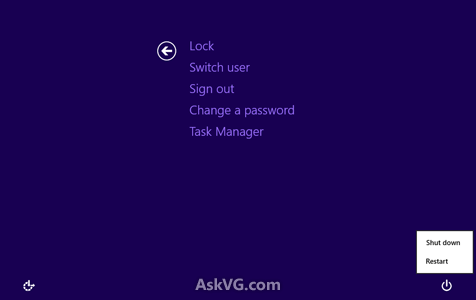
これで、ロック、ログオフ、またはユーザー間の切り替えが可能になりました。 システムを再起動またはシャットダウンする場合は、右下隅にある[オフにする]アイコンをクリックし、目的のオプションを選択します。
方法2:新しいチャームバーを使用する
この方法は、スタート画面とデスクトップの両方で機能します。 単に極端な右上隅にマウスカーソルを移動し、それは新しいチャームバーが表示されます。 “設定”チャームをクリックすると、画面の右側にサイドバーが表示されます。

そこでは、”電源”ボタンをクリックして、目的のオプションを選択することができます。
方法3:Alt+F4キーの組み合わせを使用する
この方法はデスクトップでのみ機能します。 タスクバーをクリックし、一緒にAlt+F4キーを押します。 次のダイアログボックスが表示されます:

これで、ドロップダウンメニューから目的のオプションを選択し、[OK]ボタンをクリックできます。
方法4:スタート画面に表示されるユーザーの詳細を使用する
この方法はスタート画面でのみ機能します。 それはあなたがロックしたり、Windows8でログオフすることができます。
スタート画面の右上隅に表示されているユーザー名またはアバターをクリックするだけで、目的のオプションを選択できます:





